効率的なモード管理のために Focus と電話帳の連絡先、知っておくと便利です iPhoneで連絡先グループを作成する方法 (Contact Lists)。 からのグループ Contacts で同期されます iCloud、iPad でも利用できるようになります。 Mac 同じアカウントを認証した場合 iCloud.
長い間、連絡先のグループを作成するオプション Contacts pe iPhone 不在でした。 家族、友人、同僚のグループ Contacts からのみ作成できます。 iCloud.COM → Contacts.
Apple 何年も経って戻ってくる Groups (Lists) iPhone の連絡帳の機能として、ユーザーが連絡先のグループを作成し、グループ全体にメッセージや電子メールを送信できるようにします。 同時に、グループはモードの管理にも役立ちます。 Focusその Apple 最新バージョンの iOS で開発されます。
目次
iPhone で連絡先グループを作成する方法 - 連絡先リスト - 家族、ビジネス、友達
iPhone に連絡先のグループ (連絡先リスト) を追加できるこの機能は、 iOSの16 si iPadOS 16.
連絡先のリスト全体にアクセスするには iCloud iPhone の場合、XNUMX つのオプションがあります。 から Phone、次に下部のバーで押します Contacts、またはアプリケーションから直接 Contacts。 私のチュートリアルでは、アプリケーションを使用します Contacts iPhone で連絡先グループを作成する方法を説明します。
1。 開いたアプリケーション Contacts iPhoneで。

2.連絡先のリストに移動し、左上の「Lists"

3. 右上にある をクリックします。 “Add List” その後 名前を入力します 新着 連絡先リスト。 私の例では、連絡先の XNUMX つのグループを既に作成しています (連絡先リスト、彼らが呼ぶように) Apple).

「MyTeam」連絡先リストを作成しました。 次に、iPhone で連絡先をグループ/連絡先リストに追加する方法を見ていきます。
iPhoneの連絡先リスト/グループに連絡先を追加する方法
新しく作成した連絡先リストを入力し、連絡先を追加します。 サインをクリックしました “+” 右上から、目的の連絡先を新しく作成されたリストに追加します。

アドレス帳から複数の連絡先を選択して、 “Done” リストへの連絡先の追加を完了します。
別のオプションは、リストに追加するアドレス帳から連絡先を開き、一番下までスクロールしてから、 “Add to List”。 追加する連絡先のリストを選択します。

連絡先のグループから連絡先を削除する方法 (連絡先リストから削除)
リスト (連絡先のグループ) から連絡先を削除するには、削除するリストを入力し、連絡先を右から左にスライドします。 Remove.

押した後 “Remove” 連絡先はリストから削除されますが、連絡先リストには残ります iCloud.
このチュートリアルがお役に立てば幸いです"iPhoneで連絡先グループを作成する方法"

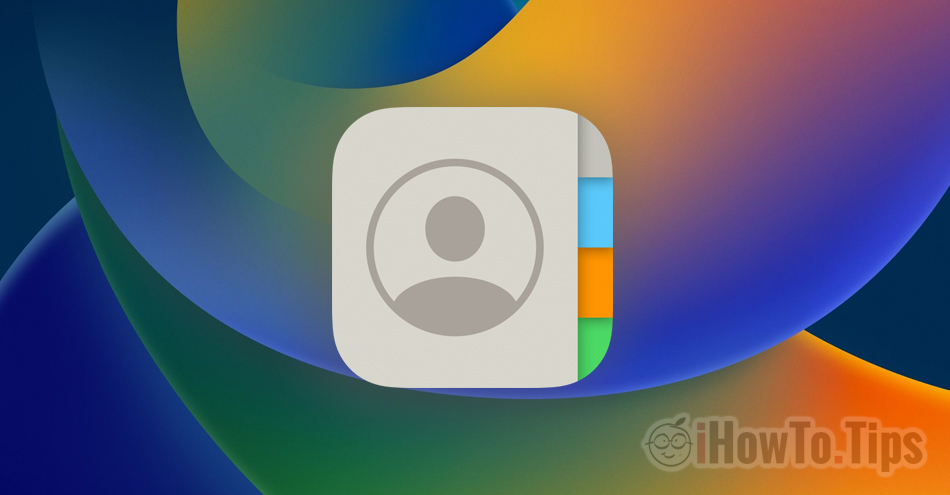










どうもありがとうございます! 10 サムチェク バルゾ ミ ポモグウ。リストにリストを作成し、メッセージを送信してください。ありがとう!